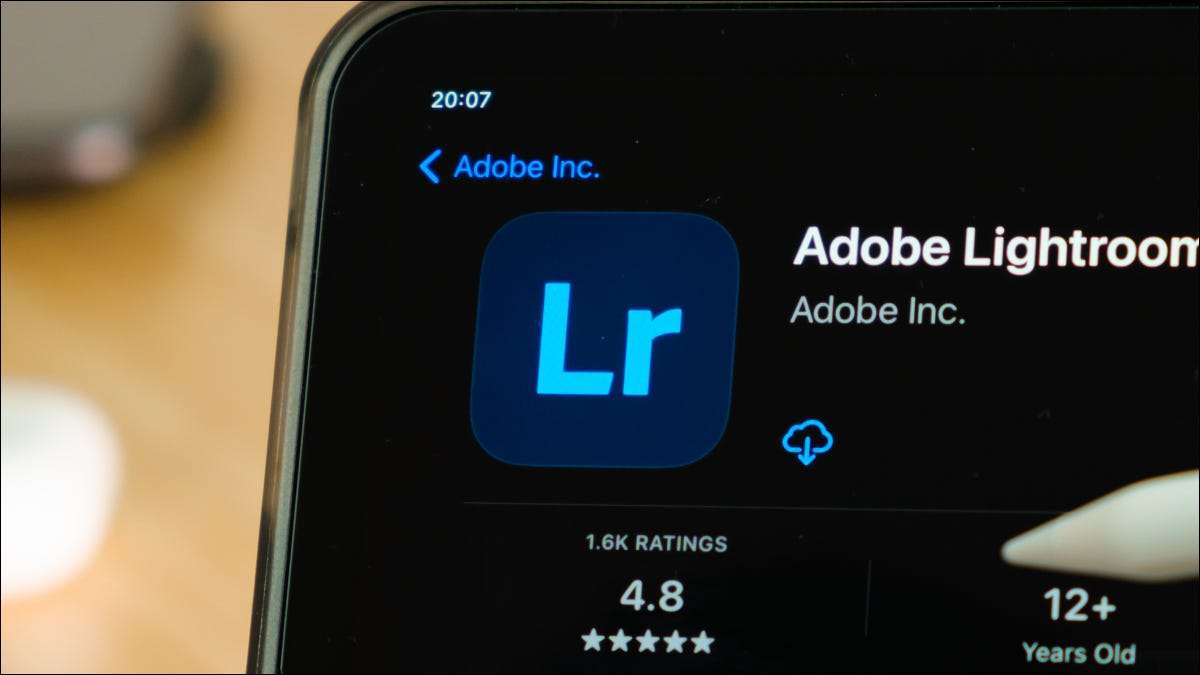
Um dos muitos usos do recurso de máscara de gradiente, uma ferramenta disponível no poderoso Adobe Lightroom , está ajustando as sombras ou destaques de uma imagem. Nós vamos fazer isso com um tipo de filtro de gradiente chamado de máscara de intervalo.
Por que ajustar a exposição com máscaras de intervalo?
Digamos que você tenha uma foto onde os destaques estão perfeitamente expostos, mas você perdeu detalhes nas sombras. Você poderia apenas levantar o controle deslizante de exposição, mas isso pode explodir seus destaques . Ajustar o controle deslizante de sombra também pode funcionar, mas pode achatar o contraste em sua imagem se você tiver que te manivela muito alto.
Segmentar as sombras com uma máscara de intervalo, em vez disso, pode permitir que você aumente essas sombras sem perturbar o resto da imagem. O truque para fazer isso é fazer o seu filtro de gradiente aplicar à sua imagem inteira e, em seguida, transformá-lo em uma máscara de faixa de luminância.
Criando sua máscara de faixa
Para criar um novo gradiente e aplique-o à imagem inteira, clique na ferramenta Gradiente na barra de ferramentas superior direito, diretamente abaixo da leitura do histograma. Parece um retângulo com uma borda branca sólida.
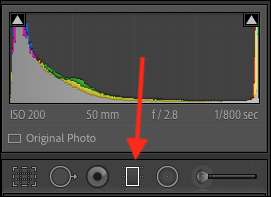
Crie um novo gradiente fora da sua foto clicando e arrastando a área cinza ao lado da imagem em que você está trabalhando. Não importa o quanto é, desde que esteja fora da imagem. Você pode ver a máscara que eu criei fora da fronteira da minha imagem aqui.
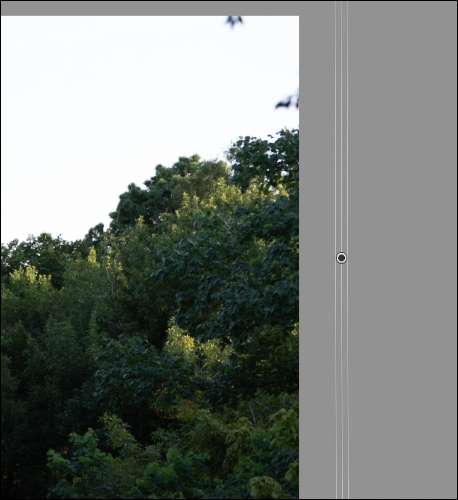
Como o seu gradiente não é colocado sobre qualquer área da imagem, o Lightroom aplicará quaisquer ajustes que você fizer neste gradiente para toda a foto em que você está trabalhando.
Depois de ter feito isso, você vai querer fazer seu gradiente filtrar uma máscara de intervalo. Para fazer isso, encontre a opção de máscara de intervalo na parte inferior do painel Configurações de gradiente. Mudar de "desligado" para "luminância". Isso transformará seu gradiente em uma máscara de intervalo que afeta apenas a exposição da imagem, não a cor.
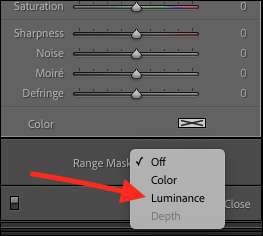
Depois de definir a máscara, você precisará ser capaz de vê-lo para que você possa alisar quais áreas isso afetarão. Para fazer isso, clique em Mostrar máscara de luminância. No começo, a imagem inteira ficará vermelha, porque a máscara estará cobrindo tudo, uma vez que toda a gama de luminância é selecionada - tudo, desde luminosos a escuros.
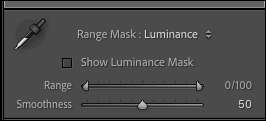
Ajustar esta máscara de faixa de luminância permitirá que você direcione os destaques ou sombras da sua imagem, e é super fácil de ligar. Apenas vá para o controle deslizante e traga uma extremidade ou outra até que a máscara (mostrada pela sobreposição vermelha) seja cobrindo apenas as sombras ou destaques.
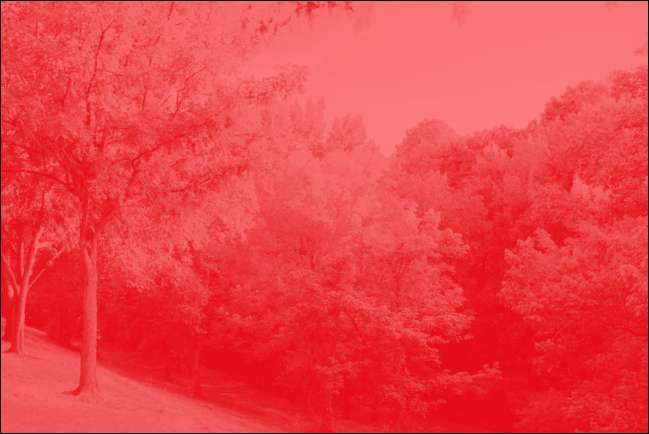
A extremidade direita do controle deslizante é o seu ponto de vista, e a extremidade esquerda é suas sombras. Mover-se um desses pontos vai mudar o intervalo de luminância que a máscara cobre.
Então, se você derrubar o ponto de destaque da extremidade direita do controle deslizante, a máscara começará gradualmente a cobrir um intervalo mais sombrio até cobrir as sombras. Você pode fazer a mesma coisa para os destaques. Para obter uma transição mais natural entre a área mascarada e o resto da imagem, jogue com o controle deslizante de suavidade.
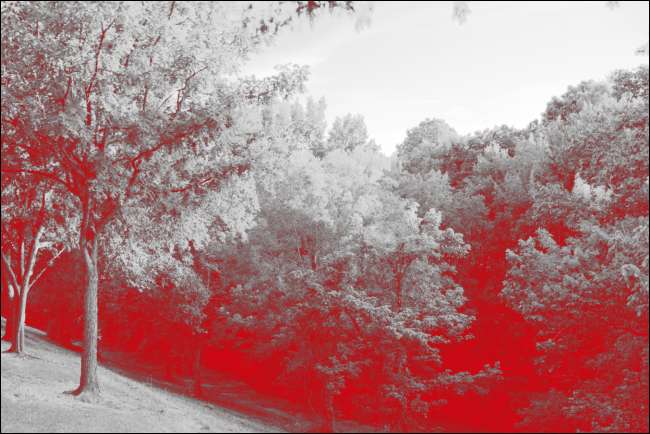
Depois de ter sua máscara ajustada da maneira que você quer, você pode usar os outros controles deslizantes para ajustar a exposição, contraste, sombras, etc. como normal. Você também poderá ajustar parâmetros como clareza e balanço de branco na área mascarada. Alternar a máscara com o interruptor "Mostrar máscara de luminância" (foto acima) para ver ajustes acontecer em tempo real e alterná-lo novamente para garantir que sua máscara esteja cobrindo a área certa.
Levará um pouco de prática, mas, eventualmente, as máscaras de alcance podem ser uma ferramenta poderosa para o ajuste de exposição direcionado no Lightroom. Você também pode aumentar suas habilidades de Lightroom aprendendo Como se esquivar e queimar .







